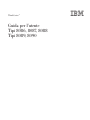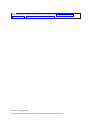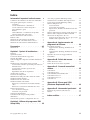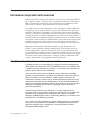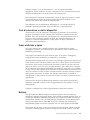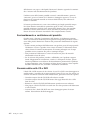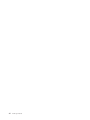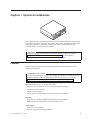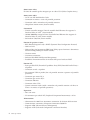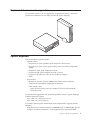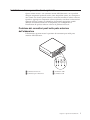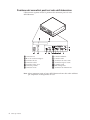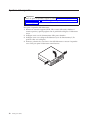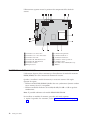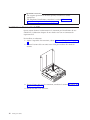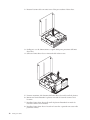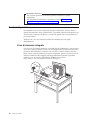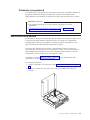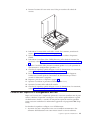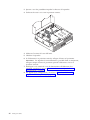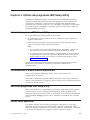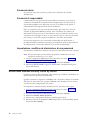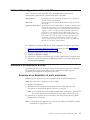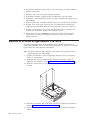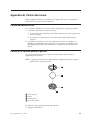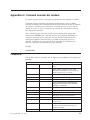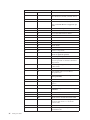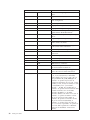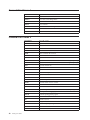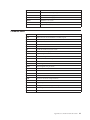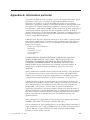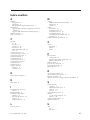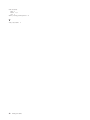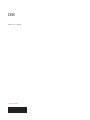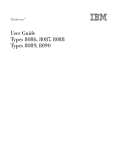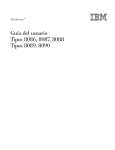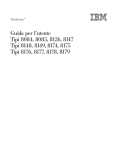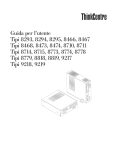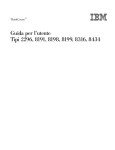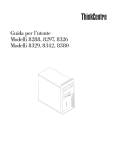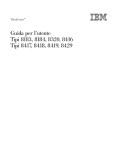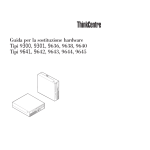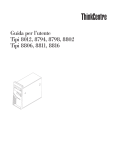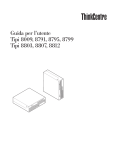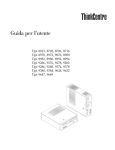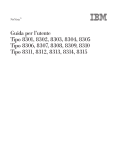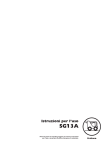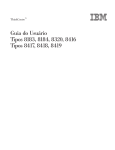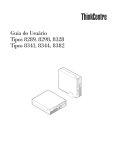Download Guida per l`utente
Transcript
ThinkCentre™ Guida per l’utente Tipi 8086, 8087, 8088 Tipi 8089, 8090 ThinkCentre™ Guida per l’utente Tipi 8086, 8087, 8088 Tipi 8089, 8090 Nota Prima di utilizzare questo prodotto e le relative informazioni, consultare la sezione “Informazioni importanti sulla sicurezza” a pagina v e l’Appendice E, “Informazioni particolari”, a pagina 45. Prima edizione (giugno 2004) © Copyright International Business Machines Corporation 2004. Tutti i diritti riservati. Indice Informazioni importanti sulla sicurezza v Condizioni che richiedono un intervento immediato v Linee guida generali per la sicurezza . . . . . . vi Assistenza . . . . . . . . . . . . . . vi Cavi di alimentazione e alimentatori . . . . . vi Cavi di estensione e relativi dispositivi . . . . vii Prese elettriche e spine . . . . . . . . . vii Batterie . . . . . . . . . . . . . . . vii Surriscaldamento e ventilazione del prodotto viii Sicurezza delle unità CD e DVD . . . . . . viii Ulteriori informazioni sulla sicurezza . . . . . . ix Batteria al litio . . . . . . . . . . . . . ix Informazioni sulla sicurezza del modem . . . . . x Dichiarazione di conformità relativa al laser . . . . x Informazioni sulla sicurezza dell’alimentatore . . . xi Panoramica . . . . . . . . . . . . xiii Informazioni . . . . . . . . . . . . . . xiii Capitolo 1. Opzioni di installazione . . . 1 Funzioni . . . . . . . . . . . . . . . . 1 Specifiche tecniche . . . . . . . . . . . . 4 Posizioni di funzionamento supportate . . . . . 5 Opzioni disponibili . . . . . . . . . . . . 5 Come maneggiare i dispositivi sensibili all’elettricità statica . . . . . . . . . . . . . . . . 6 Installazione di componenti esterni opzionali . . . 7 Posizione dei connettori posti nella parte anteriore dell’elaboratore . . . . . . . . . . . . 7 Posizione dei connettori posti sul retro dell’elaboratore . . . . . . . . . . . . 8 Reperimento dei driver di periferica . . . . . 9 Apertura del coperchio . . . . . . . . . . 10 Posizione dei componenti . . . . . . . . . . 11 Identificazione delle parti sulla scheda di sistema . . 11 Installazione della memoria . . . . . . . . . 12 Installazione di una scheda PCI . . . . . . . 14 Installazione delle unità interne. . . . . . . . 16 Rimozione e sostituzione di un’unità di lettura ottica . . . . . . . . . . . . . . . 16 Rimozione e sostituzione dell’unità disco fisso . . 17 Funzioni di protezione. . . . . . . . . . . 20 Cavo di sicurezza integrato . . . . . . . . 20 Protezione con password . . . . . . . . . 21 Sostituzione della batteria . . . . . . . . . 21 Cancellazione di una password perduta o dimenticata . . . . . . . . . . . . . . 22 Chiusura del coperchio e collegamento dei cavi . . 23 Avvio del programma IBM Setup Utility . . . . Visualizzazione e modifica delle impostazioni . . Uscita dal programma IBM Setup Utility . . . Utilizzo delle password . . . . . . . . . Password utente . . . . . . . . . . . Password di responsabile . . . . . . . . Impostazione, modifica ed eliminazione di una password . . . . . . . . . . . . . Utilizzo della funzione Security Profile by Device Utilizzo della configurazione delle unità IDE . . Selezione di un dispositivo di avvio . . . . . Selezione di un dispositivo di avvio provvisorio Modifica della sequenza di avvio . . . . . . . . . . . 25 25 25 25 26 26 . . . . 26 26 27 27 27 . 28 Appendice A. Aggiornamento dei programmi del sistema . . . . . . . . 29 Programmi di sistema . . . . . . . . . . Aggiornamento (flashing) del BIOS da un minidisco . . . . . . . . . . . . . Aggiornamento (flashing) del BIOS dal sistema operativo . . . . . . . . . . . . . Ripristino da un errore di aggiornamento POST/BIOS . . . . . . . . . . . . . . 29 . 29 . 29 . 30 Appendice B. Pulizia del mouse . . . . 33 Pulizia del mouse ottico . . . . . Pulizia di un mouse dotato di pallina. . . . . . . . . . 33 . 33 Appendice C. Comandi manuali del modem . . . . . . . . . . . . . . 35 Comandi AT . . . . . . . . Comandi AT estesi . . . . . . Comandi MNP/V.42/V.42bis/V.44 . Comandi Fax Classe 1 . . . . . Comandi Fax Classe 2 . . . . . Comandi voce . . . . . . . . . . . . . . . . . . . . . . . . . . . . . . . . . . . . . . . . . . . 35 37 39 40 40 41 Appendice D. Elenco parti CRU (Customer Replaceable Unit) . . . . . 43 Appendice E. Informazioni particolari Informazioni particolari sull’uscita TV Marchi . . . . . . . . . . . . . . . . . 45 . . . 46 . 46 Indice analitico . . . . . . . . . . . 47 Capitolo 2. Utilizzo del programma IBM Setup Utility . . . . . . . . . . . . 25 © Copyright IBM Corp. 2004 iii iv Guida per l’utente Informazioni importanti sulla sicurezza Queste informazioni consentono di utilizzare in modo sicuro l’elaboratore IBM® di cui si dispone. Seguire e conservare tutte le informazioni fornite con l’elaboratore IBM. Le informazioni contenute in questo documento non modificano i termini dell’accordo di acquisto o della dichiarazione di garanzia limitata. Per la IBM la sicurezza del consumatore è molto importante. I prodotti IBM sono sviluppati per essere sicuri ed efficienti. Tuttavia, gli elaboratori sono dispositivi elettronici. Alimentatori, alimentatori e altri dispositivi possono creare potenziali rischi per la sicurezza che potrebbero provocare danni fisici o danno alla proprietà, in modo particolare se utilizzati impropriamente. Per ridurre tali rischi, seguire le istruzioni fornite con il prodotto e leggere attentamente tutte le avvertenze presenti sul prodotto e nelle istruzioni sul funzionamento. Osservando quanto esposto nelle informazioni contenute in questo manuale e in quelle fornite con il prodotto, è possibile proteggersi da eventuali rischi e creare un ambiente di lavoro più sicuro. Nota: Queste informazioni comprendono riferimenti agli alimentatori e alle batterie. Con gli elaboratori portatili, la IBM fornisce alcuni prodotti (come ad esempio altoparlanti o video) con alimentatori esterni. Le presenti informazioni sono applicabili a tali prodotti. Inoltre, l’elaboratore potrebbe contenere una piccola batteria interna delle dimensioni di una moneta che fornisce energia per l’orologio del sistema anche quando l’elaboratore è scollegato, quindi le informazioni sulla sicurezza della batteria sono applicabili a tutti gli elaboratori. Condizioni che richiedono un intervento immediato I prodotti possono essere danneggiati per negligenza o utilizzo inappropriato. Alcuni danni sono abbastanza seri ed il prodotto non può essere utilizzato fino a quando non viene effettuata un’ispezione e, se necessario, una riparazione da parte dei tecnici dell’assistenza autorizzata. Come per qualsiasi dispositivo elettronico, prestare attenzione al prodotto quando è acceso. Raramente, è possibile che l’elaboratore produca un odore di parti surriscaldate, una nube di fumo o scintille. Oppure è possibile che l’elaboratore emetta dei rumori. Queste condizioni potrebbero indicare che un componente elettronico interno all’elaboratore è in stato di malfunzionamento. Oppure, tali condizioni potrebbero indicare un problema di sicurezza. Pertanto, non tentare di diagnosticare o risolvere il problema senza l’intervento di personale specializzato. Verificare frequentemente che l’elaboratore e i relativi componenti non presentino segni di usura, danni e conseguente pericolo. In caso di dubbi sulle condizioni di un componente dell’elaboratore, non utilizzare il prodotto. Rivolgersi all’IBM Support Center o all’azienda produttrice per istruzioni sulla manutenzione e sull’eventuale assistenza. Se si verifica una delle condizioni di seguito riportate oppure in caso di dubbi sulla sicurezza del prodotto, non utilizzarlo e scollegarlo dall’alimentazione e dalla linea telefonica fino a quando non si ricevono ulteriori istruzioni contattando l’IBM Support Center. © Copyright IBM Corp. 2004 v v Cavi di alimentazione, prese elettriche, adattatori di alimentazione, cavi di estensione, dispositivi di protezione da sovraccarico o alimentatori danneggiati in qualsiasi modo. v Segni di surriscaldamento, fumo, scintille o fuoco. v Danni di qualsiasi genere alla batteria, fuoriuscita di eventuali materiali o sostanze dalla batteria. v Emissione di rumori o forti odori derivanti dal prodotto. v Presenza di oggetti o liquidi versati involontariamente nell’elaboratore, nei cavi di alimentazione o nell’alimentatore stesso. v L’elaboratore, i cavi di alimentazione o l’alimentatore stesso sono entrati in contatto con qualunque liquido. v Il prodotto è stato danneggiato in qualsiasi modo. v Il prodotto non funziona correttamente seguendo le relative istruzioni. Nota: se queste condizioni si verificano con un prodotto non IBM (come ad esempio cavi di estensione), interrompere immediatamente l’utilizzo di tale prodotto fino a quando non si ha la possibilità di contattare l’azienda produttrice per ulteriori istruzioni o fino a quando non è possibile sostituire tale prodotto. Linee guida generali per la sicurezza Per ridurre il rischio di danni fisici o danni alla proprietà, osservare sempre le precauzioni di seguito riportate. Assistenza Non tentare di riparare il prodotto se non diversamente specificato dall’IBM Support Center. Rivolgersi solo a personale specializzato autorizzato dalla IBM alla riparazione del prodotto in oggetto. Nota: Alcune parti possono essere aggiornate o sostituite dall’utente. Queste parti sono denominate CRU (Customer Replaceable Units). La IBM identifica espressamente i CRU come tali, fornendo la documentazione con le istruzioni per la relativa sostituzione. E’ necessario seguire attentamente le istruzioni durante la sostituzione. Assicurarsi sempre che l’alimentazione sia spenta e che il prodotto sia scollegato da qualunque fonte di alimentazione prima di iniziare la sostituzione. In caso di dubbi o domande, rivolgersi all’IBM Support Center. Cavi di alimentazione e alimentatori Utilizzare solo cavi di alimentazione e alimentatori forniti dall’azienda produttrice. Non avvolgere mai un cavo di alimentazione intorno alla scheda di alimentazione o altri oggetti. In questo modo il cavo potrebbe essere danneggiato, rotto o piegato impropriamente. Ciò potrebbe risultare in un rischio per la sicurezza. Posizionare i cavi di alimentazione in modo che non possano essere calpestati o perforati da eventuali oggetti. Proteggere i cavi e le schede di alimentazione dal contatto con i liquidi. Ad esempio, non lasciare il cavo o la scheda di alimentazione in prossimità di vasche, tubi o su pavimenti che sono stati trattati con detergenti liquidi. I liquidi possono causare un corto circuito. Inoltre, potrebbero causare una graduale corrosione dei terminali dei cavi di alimentazione e dei connettori presenti sull’adattatore surriscaldando il prodotto. vi Guida per l’utente Collegare sempre i cavi di alimentazione e i cavi di segnale nell’ordine appropriato, quindi verificare che tutti i connettori dei cavi di alimentazione siano collegati completamente e in modo sicuro nelle relative prese. Non utilizzare una scheda di alimentazione con pin di input CA corrosi e/o segni di surriscaldamento (come ad esempio plastica degradata) all’input CA o in qualsiasi altro punto della scheda di alimentazione. Non utilizzare cavi di alimentazione danneggiati o i cui contatti elettrici di entrambi i terminali presentino segni di corrosione o surriscaldamento. Cavi di estensione e relativi dispositivi Assicurarsi che i cavi di estensione, i dispositivi di protezione da sovraccarico, i gruppi di continuità e i nastri utilizzati siano conformi ai requisiti elettrici del prodotto. Non sovraccaricare mai tali dispositivi. Se vengono utilizzati nastri, il carico non deve eccedere la potenza di input. Per ulteriori informazioni sui requisiti e i carichi di alimentazione e sulla potenza di input, consultare il personale tecnico specializzato. Prese elettriche e spine Se la presa elettrica che si intende utilizzare per l’apparecchiatura sembra danneggiata o corrosa, non utilizzarla fino a quando non viene sostituita da un elettricista specializzato. Non piegare o modificare in alcun modo la spina. Se la spina è danneggiata, rivolgersi all’azienda produttrice per ottenerne la sostituzione. Alcuni prodotti dispongono di una spina a tre prolunghe. Questo tipo di spina può essere inserita solo in una presa elettrica con messa a terra. Questa è una funzione di sicurezza. Non cercare in alcun modo di inserire la spina in una presa che non dispone di messa a terra. Se non è possibile inserire la spina nella presa, rivolgersi ad un elettricista specializzato richiedendo un adattatore approvato o per sostituire la presa con una che supporti questa funzione di sicurezza. Non sovraccaricare mai una presa elettrica. Il carico di tutto il sistema non deve eccedere l’ottanta percento della potenza del circuito di sezione. Per ulteriori informazioni sui carichi di alimentazione e sulla potenza dei circuiti di sezione, consultare il personale tecnico specializzato. Assicurarsi che le prese di alimentazione utilizzate siano cablate correttamente, facilmente accessibili e ubicate vicino all’apparecchiatura. Non tendere i cavi di alimentazione. Collegare e scollegare con cautela l’apparecchiatura dalla presa elettrica. Batterie Tutti gli elaboratori IBM contengono una piccola batteria non ricaricabile per alimentare l’orologio del sistema. Inoltre, gran parte dei prodotti portatili, come ad esempio gli elaboratori Thinkpad, dispone di una batteria ricaricabile che fornisce alimentazione quando non è possibile collegare l’elaboratore ad un’alimentazione elettrica. Le batterie fornite dalla IBM sono state collaudate per verificarne la compatibilità, quindi è necessario sostituirle solo con parti approvate dalla IBM. Non tentare mai di aprire o riparare la batteria. Evitare di lasciar cadere, smontare o bruciare le batterie oppure avvicinare le linguette metalliche. Evitare il contatto Informazioni importanti sulla sicurezza vii della batteria con acqua o altri liquidi. Ricaricare la batteria seguendo le istruzioni che si trovano nella documentazione del prodotto. L’utilizzo errato della batteria potrebbe causare il surriscaldamento e generare “emissioni” gassose o fiamme. Se la batteria è danneggiata oppure se si nota la fuoriuscita di eventuali materiali sui morsetti della batteria, non utilizzare la batteria e sostituirla. La batteria può deteriorarsi se non viene utilizzata per lunghi periodi di tempo. Per alcune batterie ricaricabili (in particolare quelle al Litio), il non utilizzo potrebbe aumentare i rischi di corto circuito della batteria stessa, che potrebbe diminuire la durata della batteria e creare situazioni di pericolo per l’utente. Evitare di lasciare le batterie ricaricabili al litio completamente scariche. Surriscaldamento e ventilazione del prodotto Quando accesi o durante il caricamento della batteria, gli elaboratori generano calore. Gli elaboratori Notebook possono generare una grande quantità di calore a causa delle piccole dimensioni. Attenersi alle precauzioni fondamentali di seguito riportate: v Evitare contatti prolungati dell’elaboratore con qualsiasi parte del corpo quando l’elaboratore è acceso o quando viene caricata la batteria. L’elaboratore emette calore durante il normale funzionamento. Il contatto prolungato con il corpo potrebbe causare scottature alla pelle o comunque disagio. v Non posizionare l’elaboratore o caricare la batteria nei pressi di materiali infiammabili o fonti di calore. v Per la sicurezza del prodotto, comfort e affidabilità, con il prodotto vengono forniti alloggiamenti di ventilazione, ventole e/o dissipatori di calore. Queste funzioni potrebbero essere bloccate involontariamente posizionando il prodotto in luogo improprio, come ad esempio sul letto, divano, tappeto o altre superfici flessibili. Non bloccare mai, occludere o disabilitare tali funzioni. Sicurezza delle unità CD e DVD I dischi CD e DVD ruotano ad alta velocità. Se un CD o DVD viene danneggiato in qualche modo, è possibile che si rompa quando l’unità CD è in uso. Per evitare ciò e ridurre il rischio di eventuali danni all’elaboratore, procedere nel modo seguente: v Custodire sempre i dischi CD/DVD nelle relative custodie v Custodire sempre i dischi CD/DVD lontano dai raggi diretti del sole e dalle fonti di calore. v Rimuovere i dischi CD/DVD dall’elaboratore quando non sono utilizzati v Non piegare i dischi CD/DVD o inserirli con una forte pressione nell’elaboratore o nella custodia. v Assicurarsi che i dischi CD/DVD non siano danneggiati prima di ciascun utilizzo. Non utilizzare dischi danneggiati. viii Guida per l’utente Ulteriori informazioni sulla sicurezza PERICOLO La corrente elettrica proveniente dai cavi di alimentazione, del telefono e di comunicazione può essere pericolosa. Per evitare il pericolo di scosse elettriche: v Durante i temporali, non collegare o scollegare cavi, non effettuare l’installazione, la manutenzione o la riconfigurazione di questo prodotto. v Collegare tutti i cavi di alimentazione ad una presa elettrica collegata correttamente e con presa di terra. v Collegare alle prese elettriche appropriate tutte le apparecchiature che verranno utilizzate per questo prodotto. Quando possibile, utilizzare una sola mano per collegare o scollegare i cavi di segnale. v Non accendere assolutamente apparecchiature in presenza di incendi, perdite d’acqua o danno strutturale. v Scollegare i cavi di alimentazione, i sistemi di telecomunicazione, le reti e il modem prima di aprire i coperchi del dispositivo, salvo istruzioni contrarie relative alle procedure di installazione e configurazione. v Collegare e scollegare i cavi come di seguito indicato quando si installano, si trasportano o si aprono i coperchi di questo prodotto e delle unità ad esso collegate. v Per collegare: Per scollegare: 1. Spegnere tutte le unità. 1. Spegnere tutte le unità. 2. Collegare tutti i cavi ai dispositivi. 2. Rimuovere i cavi di alimentazione dalle prese elettriche. 3. Collegare i cavi di segnale ai rispettivi connettori. 3. Rimuovere i cavi di segnale dai connettori. 4. Inserire i cavi di alimentazione nelle prese elettriche. 4. Rimuovere tutti i cavi dalle unità. 5. Accendere l’unità (ON). Batteria al litio Avvertenza: Pericolo di esplosione se la batteria al litio non è sostituita correttamente. Quando si sostituisce la batteria, usare solo una batteria contrassegnata dal 33F8354 o di tipo equivalente consigliato dal produttore. La batteria contiene litio e può esplodere se usata, maneggiata o smaltita in modo non corretto. Non: v Gettare o immergere la batteria nell’acqua v Riscaldarla a una temperatura superiore ai 100°C v Smontarla, ricaricarla o tentare di ripararla Le batterie usate vanno smaltite in accordo alla normativa in vigore (DPR 915/82 e successive disposizioni e disposizioni locali). Informazioni importanti sulla sicurezza ix Informazioni sulla sicurezza del modem Per evitare il rischio di incendio, scosse elettriche o danni personali nell’uso di un’apparecchiatura telefonica, seguire sempre alcune precauzioni di base, quali quelle riportate di seguito: v Non installare un collegamento telefonico durante un temporale. v Non installare i connettori telefonici in ubicazioni bagnate, a meno che non siano progettati specificamente a questo scopo. v Non toccare cavi telefonici non isolati o i terminali, a meno che la linea telefonica non sia stata scollegata dall’interfaccia di rete. v Effettuare con molta cautela le operazioni di installazione o modifica delle linee telefoniche. v Evitare l’uso del telefono (ad eccezione dei telefoni senza cavo) durante un temporale. I fulmini possono causare scosse elettriche. v Non utilizzare il telefono per comunicare il verificarsi di una perdita di gas in prossimità della perdita in questione. Dichiarazione di conformità relativa al laser In alcuni modelli di elaboratori IBM è preinstallata un’unità CD-ROM. Le unità CD-ROM sono vendute separatamente come opzioni. L’unità CD-ROM è un prodotto laser. L’unità CD-ROM è certificata negli U.S.A. in conformità ai requisiti del Department of Health and Human Services 21 Code of Federal Regulations (DHHS 21 CFR) Subchapter J per i prodotti laser di Class 1. Altrove l’unità è certificata in conformità ai requisiti dell’International Electrotechnical Commission (IEC) 825 e CENELEC EN 60 825 per i prodotti laser di Classe 1. Quando un’unità CD-ROM o DVD-ROM viene installata, tenere presente quanto riportato di seguito. Avvertenza: L’utilizzo di controlli, regolazioni o l’esecuzione di procedure non descritti nel presente manuale possono provocare l’esposizione a radiazioni pericolose. L’apertura di un’unità CD-ROM può determinare l’esposizione a radiazioni laser pericolose. All’interno dell’unità CD-ROM non vi sono parti su cui effettuare l’assistenza tecnica. Non rimuovere i coperchi dell’unità CD-ROM. Alcune unità CD-ROM contengono un diodo laser di Classe 3A o Classe 3B. Tenere presente quanto riportato di seguito. PERICOLO Aprendo l’unità vengono emesse radiazioni laser. Non fissare il fascio, non guardarlo direttamente con strumenti ottici ed evitare l’esposizione al fascio. x Guida per l’utente Informazioni sulla sicurezza dell’alimentatore Non rimuovere il coperchio dell’alimentatore o qualsiasi componente dotato della seguente etichetta. I livelli di tensione, corrente pericolosi sono presenti all’interno dei componenti dotati di questa etichetta. All’interno dell’unità non vi sono parti su cui effettuare l’assistenza tecnica. Se si sospetta di un problema con uno di questi componenti, contattare un responsabile tecnico. Informazioni importanti sulla sicurezza xi xii Guida per l’utente Panoramica Grazie per aver scelto un elaboratore IBM®. L’elaboratore dispone delle tecnologie più recenti e può essere aggiornato qualora cambino le esigenze. Questa pubblicazione supporta diversi modelli di elaboratore. Le informazioni contenute in questa sezione consentiranno di identificare l’elaboratore e semplificheranno la ricerca del capitolo contenente informazioni relative al proprio elaboratore. L’aggiunta di opzioni hardware costituisce un modo semplice per aumentare le prestazioni dell’elaboratore. Le istruzioni per l’installazione delle opzioni interne e esterne sono incluse in questa pubblicazione. Quando si aggiunge un componente opzionale, utilizzare queste istruzioni insieme a quelle fornite con il componente. Informazioni La Guida di riferimento rapido fornita con l’elaboratore contiene informazioni relative all’installazione dell’elaboratore e all’avvio del sistema operativo. Essa include anche informazioni di base relative alla risoluzione dei problemi, alle procedure di ripristino del software, all’assistenza e alle informazioni di servizio e alla garanzia. Access IBM, disponibile sul desktop, fornisce un collegamento ad ulteriori informazioni sull’elaboratore. Se si dispone di accesso ad Internet, sul World Wide Web sono disponibili i manuali più aggiornati per l’elaboratore utilizzato. Per accedere a questa documentazione, visitare il sito all’indirizzo http://www.ibm.com/pc/support Digitare il tipo di macchina ed il numero di modello nel campo Quick path e fare clic su Go. © Copyright IBM Corp. 2004 xiii xiv Guida per l’utente Capitolo 1. Opzioni di installazione Tale capitolo fornisce un introduzione per le funzioni disponibile per l’elaboratore. E’ possibile espandere le capacità del proprio elaboratore aggiungendo memoria o adattatori. Utilizzare le istruzioni contenute in questo capitolo insieme alle istruzioni fornite con l’opzione da installare. Importante Prima di installare o rimuovere una qualsiasi opzione, leggere la sezione “Informazioni importanti sulla sicurezza” a pagina v. Le precauzioni e istruzioni riportate consentono di lavorare in modo sicuro. Funzioni Questa sezione fornisce una panoramica delle funzioni dell’elaboratore e del software preinstallato. Informazioni sul sistema Le seguenti informazioni coprono una varietà di modelli. Per informazioni sul modello specifico, utilizzare IBM Setup Utility. Per istruzioni, consultare il Capitolo 2, “Utilizzo del programma IBM Setup Utility”, a pagina 25. Microprocessore (varia con il tipo di modello) v Processore Intel® Pentium® 4 con tecnologia HyperThreading v Processore Intel Pentium 4 v Processore Intel Celeron® v Cache interna (la dimensione varia in base al tipo di modello) Memoria v Supporto per i moduli DIMM (dual inline memory modules) v Memoria flash da 512 KB per i programmi di sistema Unità interne v Unità disco fisso interno v Unità di lettura ottica (alcuni modelli) © Copyright IBM Corp. 2004 1 Sottosistema video Un’unità di controllo grafica integrata per un video VGA (Video Graphics Array) Sottosistema audio v AC’97 con ADI 1981B Audio Codec v Connettori in entrata e uscita sul pannello posteriore v Connettori cuffie e microfono sul pannello anteriore v Altoparlante interno mono (alcuni modelli) Connettività v Unità di controllo integrata Unità di controllo Intel Ethernet che supporta la funzione Wake on LAN® (alcuni modelli) v 10/100/1000 Mbps integrati Unità di controllo Intel Ethernet che supporta la funzione Wake on LAN (alcuni modelli) v Soft modem V.90/V.44 (alcuni modelli) Funzioni di gestione sistema v RPL (Remote Program Load) e DHCP (Dynamic Host Configuration Protocol) v Wake on LAN v Wake on Ring (nel programma IBM Setup Utility, questa funzione è denominata Serial Port Ring Detect per modem esterno) v Gestione remota v Accensione automatica v Software SM e BIOS SM (System Management) v Possibilità di memorizzazione dei risultati delle prove hardware POST Funzioni I/E v Porta parallela ECP (Extended Capabilities Port)/EPP (Extended Parallel Port) a 25 piedini v Connettore seriale a 9 piedini v Sei connettori USB a 4 piedini (due sul pannello anteriore e quattro sul pannello posteriore) v Connettore per mouse PS/2 v Connettore per tastiera PS/2 v Connettore Ethernet v Connettore video VGA v Quattro connettori audio (cuffie e microfono sul pannello anteriore e di linea in uscita e in entrata sul pannello posteriore) Espansione v Due vani unità v Un connettore per schede PCI (Peripheral Component Interconnect) a 32 bit Alimentazione v Alimentatore da 200 W con interruttore automatico di selezione della tensione v Commutazione automatica di frequenza immissione 50/60 Hz v Supporto APM (Advanced Power Management) v Supporto ACPI (Advanced Configuration and Power Interface) 2 Guida per l’utente Funzioni di sicurezza v Password utente e responsabile v Supporto per l’aggiunta di un cavo di blocco integrato (blocco Kensington) v Controllo della sequenza di avvio v Avvio senza unità minidisco, tastiera o mouse v Modalità di avvio non presidiato v Controllo I/E disco fisso v Controllo I/E su porta parallela e seriale v Profilo di sicurezza unità Software preinstallato IBM L’elaboratore potrebbe disporre di software preinstallato. In tal caso, sono inclusi un sistema operativo, driver di periferica per il supporto delle funzioni incorporate e altri programmi di supporto. Sistemi operativi (preinstallati) (varia con il tipo del modello) Nota: Non tutti i paesi o le regioni utilizzeranno questi sistemi operativi. v Microsoft® Windows® XP Home Edition v Microsoft Windows XP Professional Sistemi operativi (certificati o verificati per la compatibilità)1 v Microsoft Windows 2000 v Linux 1. I sistemi operativi elencati di seguito sono stati certificati o verificati per la compatibilità al momento della stampa della presente pubblicazione. Successivamente alla pubblicazione del manuale, potrebbe essere stata verificata da parte dell’IBM la compatibilità di altri sistemi operativi. Tale elenco potrebbe subire correzioni, aggiunte o altre modifiche. Per determinare se è stata certificata o verificata la compatibilità di un sistema operativo, visitare il sito Web del produttore del sistema operativo. Capitolo 1. Opzioni di installazione 3 Specifiche tecniche Questa sezione elenca le specifiche tecniche dell’elaboratore di cui si dispone. Dimensioni Altezza: 89 mm Ampiezza: 276 mm Configurazione minima: 256 Btu/hr (75 watt) Profondità: 273 mm Configurazione massima: 682 Btu/hr (200 watt) Aerazione Peso Configurazione minima come fornita: 6 kg Configurazione massima: 6,4 kg Ambiente Temperatura: Sistema acceso da 0 - 914,4 m): da 10° a 35°C Sistema acceso a 2134 m : da 10° a 32°C Sistema spento: da 10° a 43°C Umidità: Sistema acceso: da 8% a 80% Sistema spento: da 8% a 80% Transito: da 8% a 90% Altitudine massima: 2134 m Alimentazione Tensione in ingresso: Intervallo inferiore: Minimo: 100 V CA Massimo: 127 V CA Intervallo di frequenza immissione: 50–60 Hz Intervallo superiore: Minimo: 200 V CA Massimo: 240 V CA Intervallo di frequenza immissione: 50–60 Hz Kilovolt-ampère in ingresso (kVA)(circa): Configurazione minima fornita: 0,09 kVA Configurazione massima: 0,23 kVA 4 Emissione di calore (approssimativo) in Btu (British thermal units) per ora: Guida per l’utente Approssimativamente 0,45 metri cubi al minuto Valori di emissione sonore Livelli medi di emissioni sonore: Posizione dell’operatore: Inattivo: 29 dBA In funzione: 34 dBA Ad 1 metro di distanza: Inattivo: 28 dBA In funzione: 30 dBA Livelli di emissioni acustiche dichiarati (limite superiore): Inattivo: 4 bel In funzione: 4,3 bel Nota: Questi livelli vengono misurati in ambienti acusticamente controllati nel rispetto delle procedure specificate dall’ANSI (American National Standards Institute) S12.10 e ISO 7779 e riportate in accordo con l’ISO 9296. I livelli di emissione acustica effettivi in una particolare ubicazione potrebbero superare i valori medi indicati a causa della riflessione dei muri della stanza e di altri fonti di rumori. I livelli di emissione acustica dichiarati indicano un limite superiore al di sotto del quale funzionano molti elaboratori. Posizioni di funzionamento supportate Per assicurare un flusso di aria appropriato ai componenti interni, è necessario posizionare l’elaboratore in una delle posizioni di seguito illustrate. Opzioni disponibili Sono disponibili le seguenti opzioni: v Opzioni esterne – Dispositivi per porta parallela, quali stampanti e unità esterne – Dispositivi per porta seriale, quali modem esterni e macchine fotografiche digitali – Dispositivi audio, quali altoparlanti esterni – Dispositivi USB, quali stampanti, joystick e scanner – Dispositivo di sicurezza, come un cavo di blocco integrato – Video v Unità interne – Memoria di sistema, chiamata DIMM (dual inline memory modules) – Adattatori PCI (peripheral component interconnect) – Unità interne, come: - Unità di lettura ottica, come ad esempio CD o DVD (alcuni modelli) - Unità disco fisso Per informazioni aggiornate sulle opzioni disponibili, visitare le pagine Web agli indirizzi riportati di seguito: v http://www.ibm.com/pc/us/options/ v http://www.ibm.com/pc/support/ E’ possibile ottenere queste informazioni anche componendo i seguenti numeri telefonici: v Negli Stati Uniti, il numero telefonico 1-800-IBM-2YOU (1-800-426-2968) oppure rivolgersi al proprio rivenditore o ad un rappresentante commerciale IBM. Capitolo 1. Opzioni di installazione 5 v In Canada il numero è 1-800-565-3344 o 1-800-IBM-4YOU. v Per le altre nazioni rivolgersi al proprio rivenditore IBM o ad un rappresentante commerciale IBM. Come maneggiare i dispositivi sensibili all’elettricità statica L’elettricità statica, sebbene innocua per gli esseri umani, può danneggiare seriamente i componenti e le opzioni dell’elaboratore. Quando si aggiunge un’opzione all’elaboratore, non aprire l’involucro antistatico contenente l’opzione finché non viene richiesto. Quando si maneggiano opzioni e altri componenti dell’elaboratore, adottare le precauzioni di sicurezza riportate di seguito per evitare danni dovuti all’elettricità statica: v Limitare i movimenti. Il movimento può provocare l’accumulo di elettricità statica. v Maneggiare sempre i componenti con molta cura. Afferrare gli adattatori ed i moduli di memoria tenendoli per i bordi. Non toccare mai nessun circuito esposto. v Evitare che altre persone tocchino i componenti. v Quando si installa una nuova opzione, poggiare l’involucro antistatico dell’opzione con un coperchio degli alloggiamenti di espansione o altra superficie metallica non verniciata dell’elaboratore per almeno due secondi. In questo modo la quantità di elettricità statica presente nell’involucro e nel proprio corpo viene ridotta. v Se possibile, estrarre l’opzione dall’involucro e installarla direttamente nell’elaboratore senza poggiarla su altre superfici. Se ciò non fosse possibile, poggiare l’involucro antistatico di protezione su una superficie piana, quindi posizionare l’opzione da installare sull’involucro. v Non poggiare l’opzione sul coperchio dell’elaboratore o su altre superfici metalliche. 6 Guida per l’utente Installazione di componenti esterni opzionali Questa sezione mostra i vari connettori esterni dell’elaboratore a cui è possibile collegare componenti opzionali esterni, come altoparlanti esterni, una stampante o uno scanner. Per alcune opzioni esterne, è necessario installare il relativo software. Quando si aggiunge un componente esterno opzionale, consultare le informazioni riportate in questa sezione per identificare il connettore appropriato, quindi utilizzare le istruzioni fornite con il componente per il collegamento e l’installazione di qualsiasi software o driver di periferica necessari. Posizione dei connettori posti nella parte anteriore dell’elaboratore L’illustrazione seguente mostra le posizioni dei connettori posti nella parte anteriore dell’elaboratore. 1Connettore microfono 2Connettore per il microfono 3 Connettore USB 4Connettore USB Capitolo 1. Opzioni di installazione 7 Posizione dei connettori posti sul retro dell’elaboratore L’illustrazione seguente mostra le posizioni dei connettori posti sul retro dell’elaboratore. 1Connettore PCI 2 Blocco di sicurezza integrato 3 Connettore mouse 4Connettore tastiera 5 Connettore video VGA 6Connettore parallelo 7Connettore seriale 8 Connettore Ethernet 9 Connettori USB 10 Connettore di uscita audio 11 Connettore ingresso audio 12Connettori USB 13LED di diagnostica 14 Connettore di alimentazione Nota: Alcuni connettori posti sul retro dell’elaboratore hanno dei colori codificati per semplificare il collegamento dei cavi. 8 Guida per l’utente Connettore Descrizione Connettore per il mouse Viene utilizzato per collegare un mouse, un trackball o altri dispositivi di puntamento che utilizzano un connettore mouse standard. Connettore per la tastiera Viene utilizzato per collegare una tastiera con connettore standard. Connettore parallelo Viene utilizzato per collegare una stampante parallela, uno scanner parallelo o altri dispositivi che utilizzano un connettore parallelo a 25 piedini. Connettori connettore Viene utilizzato per collegare un modem esterno, una stampante seriale o altri dispositivi che utilizzano un connettore seriale a 9 piedini. Connettore Ethernet Viene utilizzato per collegare un cavo Ethernet per una LAN (local area network). Nota: Utilizzare un cavo ethernet Categoria 5 affinché il funzionamento dell’elaboratore sia conforme ai limiti di Classe B imposti dalla FCC. Connettori USB Utilizzato per collegare un’unità che richiede una connessione USB (Universal Serial Bus), come uno scanner o una stampante USB. Se si dispone di più di sei periferiche USB, è possibile acquistare un hub USB, da utilizzare per collegare ulteriori periferiche USB. Connettore di uscita audio Viene utilizzato per inviare segnali audio dall’elaboratore verso dispositivi esterni, come altoparlanti stereo attivi (altoparlanti con amplificatori incorporati), cuffie, tastiere multimediali o verso il connettore audio ingresso linea di un sistema stereo o di altri sistemi di registrazione esterni. Connettore di ingresso audio Utilizzato per ricevere segnali audio da dispositivi audio esterni, come un sistema stereo. Quando viene collegato un dispositivo audio esterno, collegare il cavo al connettore di uscita audio del dispositivo e al connettore di ingresso audio dell’elaboratore. Reperimento dei driver di periferica E’ possibile reperire i driver di periferica per i sistemi operativi non preinstallati all’indirizzo http://www.ibm.com/pc/support/ sul web. Le istruzioni di installazione si trovano nei file README forniti insieme ai file dei driver di periferica. Capitolo 1. Opzioni di installazione 9 Apertura del coperchio Importante: Prima di aprire il coperchio, leggere le sezioni “Informazioni importanti sulla sicurezza” a pagina v e “Come maneggiare i dispositivi sensibili all’elettricità statica” a pagina 6. Per aprire il coperchio dell’elaboratore: 1. Rimuovere eventuali supporti (DVD, CD o nastri) dalle unità, chiudere il sistema operativo, quindi spegnere tutte le periferiche collegate e l’elaboratore stesso. 2. Scollegare tutti i cavi di alimentazione dalle prese elettriche. 3. Scollegare tutti i cavi collegati all’elaboratore (cavi di alimentazione, I/E e qualsiasi altro cavo collegato). 4. Premere i pulsanti che si trovano ai lati dell’elaboratore e ruotare il coperchio verso l’alto per aprire l’elaboratore come illustrato. 10 Guida per l’utente Posizione dei componenti La seguente figura illustra la posizione dei vari componenti dell’elaboratore. 1Riser PCI 2Assieme alimentatore 3pulsante di espulsione unità di lettura ottica 4 Unità ottica 5 Unità disco fisso 6 Fermo cavo 7 Assieme staffa della ventola Identificazione delle parti sulla scheda di sistema La scheda di sistema (talvolta chiamata planare o scheda madre) è la scheda su cui si trovano i circuiti principali dell’elaboratore. Tale scheda fornisce le funzioni di base dell’elaboratore e supporta diverse unità preinstallate o che è possibile installare successivamente. Capitolo 1. Opzioni di installazione 11 L’illustrazione seguente mostra le posizioni dei componenti della scheda di sistema. 1 2 3 4 5 6 7 Connettore cavo disco fisso Connettore cavo vano unità ottica Connettore riser PCI Connettore di alimentazione 12v Connettore di alimentazione Connettore ventola Microprocessore 8 Connettore altoparlante 9 Connettore memoria 1 10 Connettore memoria 2 11Connettore ventola posteriore 12Connettore SATA 13 Cavallotto Clear CMOS/Recovery 14 Batteria Installazione della memoria L’elaboratore dispone di due connettori per l’installazione dei moduli di memoria DIMM (DIMM) da 2 GB al massimo di memoria di sistema. Quando si installano i moduli di memoria, è necessario attenersi alle regole riportate di seguito: v Utilizzare moduli DDR SDRAM (double data rate synchronous dynamic random access memory) da 2,5 V, 184 piedini. v Utilizzare moduli di memoria da 128 MB, 256 MB, 512 MB o 1 GB in qualsiasi combinazione. Nota: E’ possibile utilizzare solo moduli DIMM DDR SDRAM. Per installare un modulo di memoria, procedere nel modo seguente: 1. Aprire il coperchio. Per istruzioni, vedere “Apertura del coperchio” a pagina 10. 12 Guida per l’utente 2. Ruotare l’assieme del vano unità verso l’alto per accedere alla scheda di sistema. 3. Per trovare i connettori di memoria. Per istruzioni, vedere “Identificazione delle parti sulla scheda di sistema” a pagina 11. 4. Sbloccare i ganci laterali. 5. Assicurarsi che l’incavo 1 sul modulo di memoria sia allineato correttamente alla chiave del connettore 2 sulla scheda di sistema. Spegnere o inserire il modulo di memoria nel connettore fino alla chiusura dei fermi. Capitolo 1. Opzioni di installazione 13 Operazioni successive: v Per eseguire operazioni su un’altra opzione, consultare la sezione appropriata. v Per completare l’installazione, consultare la sezione “Chiusura del coperchio e collegamento dei cavi” a pagina 23. Installazione di una scheda PCI Questa sezione fornisce le informazioni e le istruzioni per l’installazione di una scheda PCI. L’elaboratore dispone di una scheda riser con un connettore di espansione PCI. Per installare un adattatore: 1. Aprire il coperchio. Per istruzioni, vedere “Apertura del coperchio” a pagina 10. 2. Ruotare l’assieme del vano unità verso l’alto per accedere alla scheda di sistema. 3. Trovare il fermo del cavo. Per istruzioni, consultare la sezione “Posizione dei componenti” a pagina 11. 4. Rimuovere tutti i cavi dal fermo. 14 Guida per l’utente 5. Tirare la manopola blu del riser PCI dall’elaboratore. 6. Ruotare il fermo della scheda verso l’alto, quindi rimuovere il coperchio del connettore di espansione. 7. Estrarre l’adattatore dall’involucro antistatico di protezione. 8. Installare la scheda nel connettore di espansione nel riser PCI. 9. Ruotare il fermo della scheda verso il basso per fissare la scheda stessa. 10. Reinserire il riser PCI e la scheda. Operazioni successive: v Per eseguire operazioni su un’altra opzione, consultare la sezione appropriata. v Per completare l’installazione, consultare la sezione “Chiusura del coperchio e collegamento dei cavi” a pagina 23. Capitolo 1. Opzioni di installazione 15 Installazione delle unità interne Questa sezione fornisce le informazioni e le istruzioni per l’installazione e la rimozione delle unità interne. Le unità interne sono dispositivi che l’elaboratore utilizza per leggere e memorizzare i dati. L’elaboratore non dispone della capacità di installare altre unità, ma è possibile installare unità con capacità più elevate o un tipo diverso di unità per abilitare l’elaboratore alla lettura di altri tipi di supporto. Di seguito sono riportati alcuni tipi di unità disponibili per l’elaboratore: v Unità disco fisso v Unità di lettura ottica, come ad esempio CD o DVD Nota: Queste unità differenti sono indicate anche come unità IDE (Integrated Drive Electronics). Quando si installa un’unità interna, è necessario fare attenzione al tipo e alle dimensioni delle unità da installare. Sebbene non siano presenti parti mobili nell’elaboratore una volta scollegato il cavo di alimentazione, viene richiesta l’avvertenza di seguito riportata per la certificazione UL appropriata. Avvertenza Parti mobili pericolose Tenere lontano da queste parti le dita e altre parti del corpo Attenzione Spegnere l’elaboratore e attendere da 3 a 5 minuti per lasciar raffreddare l’elaboratore prima di aprire il coperchio. Rimozione e sostituzione di un’unità di lettura ottica Per rimuovere e sostituire un’unità di lettura ottica, procedere nel modo seguente: 1. Aprire il coperchio. Per istruzioni, vedere “Apertura del coperchio” a pagina 10. 16 Guida per l’utente 2. Premere il pulsante di espulsione dell’unità di lettura ottica che si trova nella parte anteriore dell’elaboratore. 3. Installare la nuova unità nel vano. Operazioni successive: v Per eseguire operazioni su un’altra opzione, consultare la sezione appropriata. v Per completare l’installazione, consultare la sezione “Chiusura del coperchio e collegamento dei cavi” a pagina 23. Rimozione e sostituzione dell’unità disco fisso Per rimuovere e sostituire un’unità disco fisso, procedere nel modo seguente: 1. Aprire il coperchio. Per istruzioni, vedere “Apertura del coperchio” a pagina 10. Capitolo 1. Opzioni di installazione 17 2. Ruotare l’assieme del vano unità verso l’alto per accedere al disco fisso. 3. Scollegare i cavi di alimentazione e segnale dalla parte posteriore dell’unità disco fisso. 4. Sollevare l’unità disco fisso e rimuoverla dal relativo vano. 5. Prestare attenzione alla direzione dell’unità disco fisso nella staffa di plastica. 6. Rimuovere l’unità flettendo la plastica in modo da lasciarla scorrere verso l’esterno. 7. Installare l’unità disco fisso nella staffa di plastica flettendola in modo da lasciarla scorrere verso l’interno. 8. Installare l’unità disco fisso e fissarla nel vano fino a quando non scatta nella posizione corretta. 18 Guida per l’utente 9. Se si sta sostituendo un’unità disco fisso parallela ATA, posizionare il cavallotto sull’unità nella stessa posizione dell’unità da sostituire. Inoltre, fare riferimento alle istruzioni fornite con l’unità. Nota: Un’unità disco fisso ATA seriale non dispone di un cavallotto principale/secondario. 10. In base al tipo di unità da installare, consultare la sezione “Collegamento di un’unità disco fisso ATA parallela” o “Connessione dell’unità disco fisso ATA seriale”. Collegamento di un’unità disco fisso ATA parallela 1. Individuare il cavo di segnale a due connettori fornito con l’elaboratore o con la nuova unità. 2. Individuare il connettore del cavo del disco fisso sulla scheda di sistema. Per istruzioni, vedere “Identificazione delle parti sulla scheda di sistema” a pagina 11. 3. Collegare un’estremità del cavo di segnale all’unità e l’altra estremità al connettore del cavo del disco fisso sulla scheda di sistema. 4. Individuare il connettore di alimentazione a quattro cavi, quindi collegarlo all’unità. Operazioni successive: v Per eseguire operazioni su un’altra opzione, consultare la sezione appropriata. v Per completare l’installazione, consultare la sezione “Chiusura del coperchio e collegamento dei cavi” a pagina 23. Connessione dell’unità disco fisso ATA seriale 1. Individuare il cavo di segnale a tre connettori fornito con la nuova unità. 2. Individuare il connettore SATA sulla scheda di sistema. Per istruzioni, vedere “Identificazione delle parti sulla scheda di sistema” a pagina 11. 3. Collegare un’estremità del cavo di segnale all’unità e l’altra estremità al connettore SATA sulla scheda di sistema. 4. Individuare il connettore di alimentazione a cinque cavi, quindi collegarlo all’unita. Capitolo 1. Opzioni di installazione 19 Operazioni successive: v Per eseguire operazioni su un’altra opzione, consultare la sezione appropriata. v Per completare l’installazione, consultare la sezione “Chiusura del coperchio e collegamento dei cavi” a pagina 23. Funzioni di protezione Per impedire l’accesso non autorizzato al proprio elaboratore, esistono diverse opzioni di protezione. Oltre ai blocchi fisici, è possibile utilizzare un dispositivo di sicurezza per il software che blocca la tastiera fin quando non viene specificata la password corretta. Verificare che i cavi di sicurezza installati non interferiscano con quelli dell’elaboratore. Cavo di sicurezza integrato Con un cavo di sicurezza integrato, è possibile fissare l’elaboratore a una scrivania, un tavolo o simile. Il blocco è fissato ad un alloggiamento di sicurezza nella parte posteriore dell’elaboratore e funziona con una chiave. Inoltre, il blocco del cavo blocca anche i pulsanti utilizzati per aprire il coperchio. Questo è lo stesso cavo di sicurezza utilizzato nella maggior parte degli elaboratori portatili. È possibile ordinare i cavi di sicurezza direttamente all’IBM. Visitare il sito http://www.pc.ibm.com/support e ricercare Kensington. ® 20 Guida per l’utente Protezione con password Per impedire l’uso non autorizzato del proprio elaboratore, è possibile utilizzare il programma IBM Setup Utility per impostare una password. All’accensione dell’elaboratore viene richiesto di specificare la password per sbloccare la tastiera. Operazioni successive: v Per eseguire operazioni su un’altra opzione, consultare la sezione appropriata. v Per completare l’installazione, consultare la sezione “Chiusura del coperchio e collegamento dei cavi” a pagina 23. Sostituzione della batteria L’elaboratore è dotato di un particolare tipo di memoria che gestisce la data, l’ora e le impostazioni delle funzioni incorporate come, ad esempio, le assegnazioni (configurazione) della porta parallela. La batteria permette di mantenere attive queste informazioni anche quando l’elaboratore è spento. La batteria non richiede alcuna ricarica o manutenzione, tuttavia non ha una durata infinita. Se la batteria cessa di funzionare, la data, l’ora e le informazioni sulla configurazione (incluse le password) andranno perse. Quando si accende l’elaboratore, viene visualizzato un messaggio di errore. Consultare la sezione “Batteria al litio” a pagina ix per le informazioni sulla sostituzione e lo smaltimento della batteria. Per sostituire la batteria: 1. Aprire il coperchio. Per istruzioni, vedere “Apertura del coperchio” a pagina 10. 2. Ruotare l’assieme del vano unità verso l’alto per accedere alla scheda di sistema. Capitolo 1. Opzioni di installazione 21 3. Individuare l’assieme della staffa della ventola. Per istruzioni, consultare la sezione “Posizione dei componenti” a pagina 11. 4. Sollevare la staffa della ventola fino ad accedere alla batteria. 5. Individuare la batteria. Per istruzioni, vedere “Identificazione delle parti sulla scheda di sistema” a pagina 11. 6. Rimuovere la batteria precedente. 7. Installare la nuova batteria. 8. Sostituire l’assieme della staffa della ventola. 9. Chiudere il coperchio, quindi collegare il cavo di alimentazione. Per istruzioni, vedere “Chiusura del coperchio e collegamento dei cavi” a pagina 23. Nota: Quando l’elaboratore viene acceso per la prima volta dopo la sostituzione della batteria, potrebbe essere visualizzato un messaggio di errore. Ciò è normale dopo la sostituzione della batteria. 10. Accendere l’elaboratore e tutti i dispositivi ad esso collegati. 11. Utilizzare il programma IBM Setup Utility per impostare la data, l’ora e qualsiasi password. Per istruzioni, consultare il Capitolo 2, “Utilizzo del programma IBM Setup Utility”, a pagina 25. Cancellazione di una password perduta o dimenticata Questa sezione descrive le procedure relative alle password perdute o dimenticate. Per ulteriori informazioni, utilizzare Access IBM. Per cancellare una password dimenticata: 1. Spegnere l’elaboratore e tutte le periferiche collegate, come le stampanti, i video e le unità esterne. 2. Scollegare tutti i cavi di alimentazione dalle prese elettriche e aprire il coperchio. Per istruzioni, vedere “Apertura del coperchio” a pagina 10. 22 Guida per l’utente 3. Ruotare l’assieme del vano unità verso l’alto per accedere alla scheda di sistema. 4. Individuare l’assieme della staffa della ventola. Per istruzioni, consultare la sezione “Posizione dei componenti” a pagina 11. 5. Sollevare la staffa della ventola fino ad accedere al cavallotto di ripristino CMOS. 6. Individuare il cavallotto Clear CMOS/Recovery sulla scheda di sistema. Per istruzioni, vedere “Identificazione delle parti sulla scheda di sistema” a pagina 11. 7. Spostare il cavallotto dalla posizione standard (piedini 1 e 2) alla posizione di manutenzione o configurazione (piedini 2 e 3). 8. Chiudere il coperchio, quindi collegare il cavo di alimentazione. Per istruzioni, vedere “Chiusura del coperchio e collegamento dei cavi”. 9. Riavviare l’elaboratore e lasciarlo accesso per circa 10 secondi. Spegnere l’elaboratore tenendo premuto l’interruttore di alimentazione per circa 5 secondi. L’elaboratore si spegnerà. 10. Ripetere i passi da 2 a 6 riportati a pagina 23. 11. Spostare il cavallotto in posizione standard (piedini 1 e 2). 12. Sostituire l’assieme della staffa della ventola. 13. Chiudere il coperchio, quindi collegare il cavo di alimentazione. Per istruzioni, vedere “Chiusura del coperchio e collegamento dei cavi”. Chiusura del coperchio e collegamento dei cavi Dopo aver lavorato con i componenti opzionali, è necessario installare tutte le parti rimosse, chiudere il coperchio e ricollegare i cavi, incluso quello telefonico e quelli di alimentazione. Inoltre, a seconda dei componenti opzionali installati, potrebbe essere necessario confermare le informazioni aggiornate nel programma IBM Setup Utility. Per chiudere il coperchio e collegare i cavi all’elaboratore: 1. Accertarsi che tutti i componenti siano stati assemblati correttamente e che all’interno dell’elaboratore non siano rimasti utensili o viti non utilizzate. Capitolo 1. Opzioni di installazione 23 2. Spostare i cavi che potrebbero impedire la chiusura del coperchio. 3. Verificare che tutti i cavi siano in posizione corretta. 4. Abbassare l’assieme del vano dell’unità. 5. Chiudere il coperchio. 6. Se l’elaboratore è in posizione verticale, collegare il fermo sul pavimento. Attenzione: Per impedire il surriscaldamento e possibili danni ai componenti, collegare sempre il fermo sul pavimento quando l’elaboratore si trova in posizione verticale. 7. Ricollegare i cavi esterni ed i cavi di alimentazione all’elaboratore. Per istruzioni, consultare la sezione “Posizione dei connettori posti sul retro dell’elaboratore” a pagina 8. 8. Per aggiornare la configurazione, consultare il Capitolo 2, “Utilizzo del programma IBM Setup Utility”, a pagina 25. 24 Guida per l’utente Capitolo 2. Utilizzo del programma IBM Setup Utility Il programma IBM Setup Utility viene memorizzato nell’EPROM (electrically erasable programmable) dell’elaboratore. Tale programma viene utilizzato per visualizzare e modificare le impostazioni di configurazione dell’elaboratore, nonostante quale sistema operativo si stia utilizzando. Comunque le impostazioni del sistema operativo potrebbero sovrapporre qualsiasi impostazione simile nel programma IBM Setup Utility. Avvio del programma IBM Setup Utility Per avviare IBM Setup Utility, procedere come segue: 1. Se l’elaboratore è già in procedura di avvio, chiudere il sistema operativo e spegnere l’elaboratore. 2. All’accensione del computer, tenere premuto il tasto F1. Quando vengono emessi più segnali acustici, rilasciare il tasto F1. Nota: a. Se è installata una tastiera USB sull’elaboratore, accenderla e premere F1 fino a quando non viene visualizzato il menu di IBM Setup Utility. b. Se è impostata una password utente o del responsabile, le impostazioni di configurazione nel menu del programma IBM Setup Utility non possono essere modificate senza la password. Per ulteriori informazioni, vedere “Utilizzo delle password”. Il programma IBM Setup Utility potrebbe avviarsi automaticamente quando il POST rileva una rimozione o una nuova installazione dell’hardware nell’elaboratore. Visualizzazione e modifica delle impostazioni Il menu del programma IBM Setup Utility elenca le voci relative alla configurazione del sistema. Utilizzando il menu del programma IBM Setup Utility, è necessario utilizzare la tastiera. I tasti utilizzati per svolgere le diverse attività sono visualizzati nella parte inferiore di ciascuna finestra. Uscita dal programma IBM Setup Utility Dopo aver terminato la visualizzazione o la modifica delle impostazioni, premere Esc per ritornare al menu del programma IBM Setup Utility (potrebbe essere necessario premere Esc diverse volte). Se si desidera salvare le nuove impostazioni, selezionare Save Settings prima di uscire. Altrimenti, le modifiche non verranno salvate. Utilizzo delle password E’ possibile utilizzare le password per proteggere l’elaboratore e i dati. Sono disponibili due tipi di password: quella utente e quella di responsabile. Non è necessario impostare entrambe le password per utilizzare l’elaboratore. Comunque, se si decide di impostarne una, leggere le sezioni riportate di seguito. © Copyright IBM Corp. 2004 25 Password utente La password utente non consente a persone non autorizzate di accedere all’elaboratore. Password di responsabile L’impostazione di una password di responsabile non consente a persone non autorizzate di modificare le impostazioni di configurazione. Una password di responsabile potrebbe essere impostata nel caso in cui debba essere gestito il mantenimento delle impostazioni di diversi elaboratori. Dopo aver impostato una password di responsabile, ogni volta che si tenta di accedere al programma IBM Setup Utility viene visualizzata una richiesta di immissione di tale password. Se viene immessa una password non corretta, verrà visualizzato un messaggio di errore. se viene immessa per tre volte una password non corretta, è necessario spegnere l’elaboratore e riavviarlo nuovamente. Se sono state impostate sia la password di responsabile che quella utente, è possibile immetterle entrambe. Comunque, per modificare qualsiasi impostazione di configurazione, è necessario utilizzare la password di responsabile. Impostazione, modifica ed eliminazione di una password Per impostare, modificare o eliminare una password, procedere nel modo seguente: Nota: Una password può essere costituita da qualsiasi combinazione di sette caratteri al massimo (A- Z, a-z e 0-9). 1. Avviare il programma IBM Setup Utility (consultare la sezione “Avvio del programma IBM Setup Utility” a pagina 25). 2. Dal menu del programma IBM Setup Utility, selezionare Security. 3. Selezionare Set Passwords. Leggere le informazioni visualizzate nella parte destra della finestra. Utilizzo della funzione Security Profile by Device Il livello di sicurezza dei componenti viene utilizzato per abilitare o disabilitare un utente all’accesso all’unità di controllo IDE. Quando la funzione è impostata su Disable, tutti i dispositivi collegati al controller IDE (come le unità disco fisso o quella CD-ROM) sono disabilitate e non saranno visualizzate nella configurazione del sistema. Per impostare la funzione Security Profile by Device, procedere come segue: 1. Avviare il programma IBM Setup Utility (consultare la sezione “Avvio del programma IBM Setup Utility” a pagina 25). 2. Dal menu del programma IBM Setup Utility, selezionare Security. 3. Selezionare Security Profile by Device. 4. Selezionare le impostazioni desiderate, quindi premere Invio. 5. Ritornare al menu del programma IBM Setup Utility e selezionare Exit, quindi selezionare Save Settings. 26 Guida per l’utente Utilizzo della configurazione delle unità IDE Oltre a elencare le varie unità IDE, sono disponibili delle opzioni per la configurazione delle unità di controllo IDE seriale e parallela. Questa impostazione consente di disabilitare una o entrambe le unità di controllo IDE parallele. ATA seriale Questa impostazione consente di disabilitare l’unità di controllo ATA seriale. Operazione modo nativo Questa impostazione è disponibile solo quando è abilitata l’unità di controllo ATA seriale. Ciò consente all’utente di specificare se le unità di controllo ATA seriale e parallela funzionano in modo ″legacy″ o ″nativo″. Per impostazione predefinita, funziona in modo nativo se le unità di controllo ATA parallele non sono popolate e se non è presente l’unità ATA seriale. Quindi l’unità ATA seriale passa in modo ″nativo″. L’utente può selezionare Automatico o l’unità di controllo ATA da eseguire in modo ″nativo″. Tuttavia, l’esecuzione in modo ″nativo″ potrebbe non funzionare con sistemi operativi datati. ATA parallela Per configurare la funzione IDE Drives Setup, completare la seguente procedura: 1. Avviare il programma IBM Setup Utility (consultare la sezione “Avvio del programma IBM Setup Utility” a pagina 25). 2. Dal menu di IBM Setup Utility, selezionare Devices. 3. Selezionare IDE Drives Setup. 4. Selezionare i dispositivi desiderati con le relative impostazioni e premere Invio. 5. Ritornare al menu del programma IBM Setup Utility e selezionare Exit, quindi selezionare Save Settings. Selezione di un dispositivo di avvio Se l’elaboratore non si avvia (esegue il boot) da un dispositivo quale il CD-ROM, l’unità minidisco o disco fisso come previsto, utilizzare una delle seguenti procedure per selezionare un dispositivo di avvio. Selezione di un dispositivo di avvio provvisorio Utilizzare questa procedura per avviare l’elaboratore da qualsiasi dispositivo. Nota: Non tutti i CD e i dischi fissi sono avviabili. 1. Spegnere l’elaboratore. 2. All’accensione del computer, tenere premuto il tasto F12. Quando viene visualizzato il menu Startup Device, rilasciare il tasto F12. Nota: Se è installata una tastiera USB sull’elaboratore, accenderla e premere F12 fino a quando non viene visualizzato il menu della sequenza di avvio. 3. Selezionare la sequenza di avvio desiderata dal menu Startup Device, quindi premere Invio per iniziare. Nota: La selezione di un dispositivo di avvio da tale Menu non modifica in modo permanente la sequenza di avvio. Capitolo 2. Utilizzo del programma IBM Setup Utility 27 Modifica della sequenza di avvio Per visualizzare o modificare la sequenza di avvio primaria o automatica, procedere come riportato di seguito: 1. Avviare il programma IBM Setup Utility (consultare la sezione “Avvio del programma IBM Setup Utility” a pagina 25). 2. Selezionare Startup. 3. Selezionare Startup Sequence. Leggere le informazioni visualizzate nella parte destra della finestra. 4. Selezionare la sequenza di dispositivi per la sequenza di avvio primaria, per quella automatica e per quella di errore. 5. Selezionare Exit dal menu del programma IBM Setup Utility, quindi selezionare Save Settings. Se sono state modificate queste impostazioni e si desidera ritornare a quelle predefinite, selezionare Load Default Settings dal menu Exit. 28 Guida per l’utente Appendice A. Aggiornamento dei programmi del sistema Tale appendice contiene informazioni relative all’aggiornamento dei programmi del sistema e al recupero da un errore di aggiornamento del POST/BIOS. Programmi di sistema I programmi di sistema rappresentano il livello di base del software incorporato nell’elaboratore. Tali programmi includono il POST (power-on self-test), il codice BIOS (basic input/output system) e l’IBM Setup Utility. Il POST è una serie di verifiche e procedure eseguite all’accensione dell’elaboratore. Il BIOS è un livello del software che traduce le istruzioni da altri livelli di software in segnali elettrici comprensibili dall’hardware dell’elaboratore. E’ possibile utilizzare il programma IBM Setup Utility per visualizzare e modificare la configurazione e l’impostazione dell’elaboratore. La scheda di sistema dell’elaboratore dispone di un modulo chiamato EEPROM (electrically erasable programmable read-only memory) detto anche memoria flash. E’ possibile aggiornare in modo semplice il POST, il BIOS ed il programma IBM Setup Utility avviando l’elaboratore con un minidisco di aggiornamento oppure facendo eseguire un particolare programma di aggiornamento dal sistema operativo. Nota: Un’unità minidisco USB facoltativa viene richiesta per aggiornare BIOS (flash) da un minidisco. La IBM potrebbe modificare o migliorare i programmi di sistema. Quando vengono rilasciati gli aggiornamenti, questi vengono resi disponibili come file scaricabili dal World Wide Web (consultare la Guida di riferimento rapido). Le istruzioni per l’utilizzo degli aggiornamenti dei programmi di sistema sono riportate in un file .txt fornito con i file di aggiornamento. Per molti modelli, è possibile scaricare sia un programma di aggiornamento per creare un minidisco (flash) di aggiornamento dei programmi di sistema che un programma di aggiornamento che può essere eseguito dal sistema operativo. Aggiornamento (flashing) del BIOS da un minidisco Nota: Un’unità minidisco USB facoltativa viene richiesta per aggiornare BIOS (flash) da un minidisco. 1. Inserire il minidisco di aggiornamento (flash) dei programmi di sistema nell’unità minidisco dell’elaboratore. Gli aggiornamenti dei programmi di sistema sono disponibili all’indirizzo http://www.ibm.com/pc/support/ sul web. 2. Accendere l’elaboratore. Se è già acceso, spegnerlo e riaccenderlo. Viene avviata la procedura di aggiornamento. Aggiornamento (flashing) del BIOS dal sistema operativo Nota: A causa dei costanti miglioramenti apportati al sito Web IBM, il contenuto delle pagine Web (compresi i collegamenti a cui si fa riferimento nella seguente procedura) è soggetto a modifiche. © Copyright IBM Corp. 2004 29 1. Dal browser, immettere http://www.pc.ibm.com/support nel campo indirizzo, quindi premere Invio. 2. Ricercare i file da scaricare per la propria macchina. 3. In Seleziona prodotto, scegliere il tipo di elaboratore e fare clic suVai. 4. Nell’elenco a discesa riportato sotto la voce File scaricabili per categoria, fare clic su BIOS. 5. Sotto la sezione File scaricabili - BIOS per data, fare clic sul tipo di macchina. 6. Scorrere verso il basso per cercare un file .txt contenente le istruzioni per l’aggiornamento del Flash BIOS dal sistema operativo. Fare clic sul file .txt. 7. Stampare tali istruzioni. Ciò è molto importante dato che le istruzioni non saranno più visualizzate quando i file vengono scaricati. 8. Dal browser, fare clic su Indietro per ritornare all’elenco dei file. Seguire attentamente le istruzioni stampate per scaricare, estrarre ed installare l’aggiornamento. Ripristino da un errore di aggiornamento POST/BIOS Se durante l’aggiornamento del POST/BIOS viene interrotta l’alimentazione, l’elaboratore potrebbe non essere riavviato correttamente. In questo caso, eseguire la procedura nota come Ripristino Boot-Block. Nota: Un’unità minidisco USB facoltativa viene richiesta per ripristinare da un aggiornamento flash POST/BIOS. 1. Spegnere l’elaboratore e tutte le periferiche collegate, come le stampanti, i video e le unità esterne. 2. Scollegare tutti i cavi di alimentazione dalle prese elettriche e aprire il coperchio. Per istruzioni, vedere “Apertura del coperchio” a pagina 10. 3. Ruotare l’assieme del vano unità verso l’alto per accedere alla scheda di sistema. 4. Individuare l’assieme della staffa della ventola. Per istruzioni, consultare la sezione “Posizione dei componenti” a pagina 11. 5. Sollevare la staffa della ventola fino ad accedere al cavallotto di ripristino CMOS. 30 Guida per l’utente 6. Individuare il cavallotto Clear CMOS/Recovery sulla scheda di sistema. Per istruzioni, vedere “Identificazione delle parti sulla scheda di sistema” a pagina 11. 7. Spostare il cavallotto dalla posizione standard (pin 1 e 2) a quella pin 2 e 3. 8. Chiudere il coperchio, quindi ricollegare tutti i cavi di alimentazione. Per istruzioni, vedere “Chiusura del coperchio e collegamento dei cavi” a pagina 23. 9. Inserire il minidisco di aggiornamento (flash) POST/BIOS nell’unità minidisco USB ed accendere l’elaboratore. 10. La procedura di aggiornamento richiede 2 o 3 minuti. Durante questo intervallo di tempo verrà emessa una serie di segnali acustici. Al termine della sessione di aggiornamento, il video sarà vuoto, la serie di segnali acustici terminerà e il sistema verrà spento automaticamente. Rimuovere il minidisco dall’unità minidisco USB. 11. Ripetere i passi da 2 a 6 riportati a pagina 30. 12. Riposizionare il cavallotto di ripristino CMOS nella posizione originaria. 13. Chiudere il coperchio, quindi ricollegare tutti i cavi di alimentazione che erano stati scollegati. 14. Accendere l’elaboratore e riavviare il sistema operativo. Appendice A. Aggiornamento dei programmi del sistema 31 32 Guida per l’utente Appendice B. Pulizia del mouse Questa appendice fornisce le istruzioni per la pulizia del mouse. Le procedure variano in base al tipo di mouse utilizzato. Pulizia del mouse ottico Se si verificano problemi con il mouse ottico, completare la seguente procedura: 1. Controllare attentamente le lenti del mouse. a. Se c’è una macchia sulle lenti, pulire delicatamente l’area con un panno di cotone morbido. b. Se sulle lenti c’è della polvere o dei frammenti, soffiare delicatamente sull’area. 2. Controllare la superficie su cui viene utilizzato il mouse. Se si utilizza un modello o un’immagine molto complessa sotto il mouse, sarà difficile per il DSP (Digital Signal Processor) determinare i cambiamenti di posizione del mouse. Pulizia di un mouse dotato di pallina Se il puntatore del mouse non si sposta in modo corretto sullo schermo, è opportuno pulire il mouse. Nota: La seguente illustrazione potrebbe apparire leggermente diversa rispetto a quella relativa al proprio mouse. 1 2 3 4 Anello di blocco Pallina Rulli di plastica Telaio della pallina Per pulire il mouse, procedere nel modo seguente: 1. Spegnere l’elaboratore. © Copyright IBM Corp. 2004 33 2. Capovolgere il mouse e guardare attentamente la parte inferiore. Girare l’anello di blocco 1 nella posizione di sblocco per rimuovere la pallina. 3. Mettere una mano sotto l’anello di blocco 2 e girare nuovamente il mouse in modo estrarre la pallina e l’anello di blocco. 4. Lavare la pallina con acqua tiepida e sapone; quindi asciugarla con un panno pulito. Soffiare delicatamente nel telaio della pallina 4 per rimuovere la polvere. 5. Rimuovere l’eventuale accumulo di polvere situato nei rulli di plastica del 3 telaio della pallina. Di solito, questo accumulo appare come una striscia intorno alla parte intermedia dei rulli. 6. Se i rulli sono sporchi, pulirli utilizzando un panno umido e una soluzione di alcool isopropilico. Girare i rulli con le dita e ripetere la procedura fino a quando viene rimosso l’accumulo di polvere. Dopo aver effettuato la pulizia, verificare che i rulli vengano posti al centro dei rispettivi canali correttamente. 7. Rimuovere eventuali residui di stoffa rimasti sui rulli. 8. Reinstallare la pallina e l’anello di blocco. 9. Riaccendere l’elaboratore. 34 Guida per l’utente Appendice C. Comandi manuali del modem La sezione seguente elenca i comandi per programmare manualmente il modem. I comandi vengono interpretati dal modem quando questo si trova in Modo Comandi. Il modem entra automaticamente in Modo Comandi quando si compone un numero e si stabilisce una connessione. I comandi possono essere inviati al modem da un PC su cui è in esecuzione un software di comunicazione o da un altro dispositivo terminale. Tutti i comandi inviati al modem devono essere preceduti dalla stringa AT e terminare con l’INVIO. Tutti i comandi possono essere digitati utilizzando sia caratteri in maiuscolo che in minuscolo ma non una loro combinazione. Per rendere più leggibile la linea comandi, è possibile inserire degli spazi tra i comandi. L’omissione di un parametro da un comando che ne richiede uno, equivale a specificare il parametro 0 per quel comando. Esempio: ATH [INVIO] Comandi AT Nel seguente elenco di comandi, tutte le impostazioni predefinite sono stampate in grassetto. Comando Funzione A Risponde manualmente ad una chiamata in arrivo. A/ Ripete l’ultimo comando eseguito. Non precedere il comando A/ con la stringa AT o premere INVIO dopo il comando. D_ 0 - 9, A-D, # e * L ripete l’ultimo numero composto P specifica la composizione ad impulsi Nota: la composizione ad impulsi non è supportata in Australia, Nuova Zelanda, Norvegia e Sud Africa. T specifica la composizione a toni W attende un secondo tono di composizione , pausa @ attende per cinque secondi di silenzio ! flash ; torna al Modo Comandi dopo la composizione Compone uno dei quattro numeri telefonici (n=0-3) memorizzati nella memoria non volatile del modem. DS=n E_ © Copyright IBM Corp. 2004 E0 Disabilita il comando echo 35 Comando Funzione E1 +++ H_ Abilita il comando echo Sequenza di uscita - Esce dal Modo Dati ed entra nel Modo Comandi (comando T.I.E.S.) H0 Modem in modo on-hook (disconnesso) H1 Modem in modo off-hook (occupato) Nota: il comando H1 non è supportato per l’Italia I_ L_ M_ I0 Specifica l’ID del dispositivo I1 Verifica la somma di controllo della ROM I2 Avvia il test della memoria interna I3 Specifica l’ID del firmware I4 ID riservato L0 Volume basso L1 Volume basso L2 Volume medio L3 Volume alto M0 Disattiva l’altoparlante M1 Attiva l’altoparlante interno finchè viene rilevato il segnale di portante M2 Attiva sempre l’altoparlante interno M3 Attiva l’altoparlante interno finchè viene rilevata la portante e lo disattiva durante la composizione Incluso solo per esigenze di compatibilità, non produce effetti N_ O_ O0 Torna al Modo Dati O1 Torna al Modo Dati e avvia il blocco dell’equalizzatore P Q_ Il modem invia risultati Legge e visualizza il valore contenuto nel registro r. Sr=n Imposta il registro r sul valore n (n = 0-255). T Imposta la composizione a toni come quella predefinita W_ X_ Guida per l’utente Q0 Sr? V_ 36 Imposta la composizione ad impulsi come quella predefinita V0 Visualizza il codice del risultato come cifre V1 Visualizza il codice del risultato come testo W0 Riporta solo la velocità di ricezione DTE W1 Riporta la velocità della linea, il protocollo di correzione degli errori e la velocità di ricezione DTE. W2 Riporta solo la velocità di ricezione DCE X0 Risultati/composizione compatibili con Hayes Smartmodem 300 Comando Z_ Funzione X1 Come X0 più tutti i risultati/composizione CONNECT X2 Come X1 più rilevazione del tono X3 Come X1 più rilevazione del segnale di occupato X4 Tutti i risultati, toni di composizione e segnale di occupatosignal detection Z0 Annulla e richiama il profilo attivo 0 Z1 Annulla e richiama il profilo attivo 1 Comandi AT estesi Comando Funzione &C0 Segnale di rilevazione della portante attivo (ON) &C1 Attiva il CD quando è presente la portante remota &D0 Il modem ignora il segnale DTR &D1 Il modem ritorna al Modo Comandi dopo un passaggio DTR &D2 Aggancia il modem e ritorna al Modo Comandi dopo un passaggio DTR &D3 Ripristina il modem dopo un passaggio DTR &F_ &F Richiama la configurazione predefinita della casa produttrice &G_ &G0 Tono di guardia disabilitato &G1 Tono di guardia disabilitato &G2 Tono di guardia 1800 Hz &K0 Disabilita controllo flusso &K3 Abilita controllo flusso RTS/CTS hardware &K4 Abilita controllo flusso XON/XOFF software &K5 Abilita controllo flusso trasparente XON/XOFF &K6 Abilita controllo flusso RTS/CTS e XON/XOFF &M_ &M0 Modo asincrono &P_ &P0 Impostazione US per rapporto esecuzione/interruzione &P1 Rapporto esecuzione/interruzione UK e Hong Kong &P2 Come impostazione &P0 ma 20 impulsi al minuto &P3 Come impostazione &P1 ma 20 impulsi al minuto &R0 Riservato &C_ &D_ &K_ &R_ Appendice C. Comandi manuali del modem 37 Comando &S_ &T_ &V &W_ %E_ 38 Guida per l’utente Funzione &R1 Abilitazione CTS per specifiche di controllo flusso &S0 Segnale DSR attivo (ON) &S1 DSR disattivo in Modo Comandi e attivo in Modo Collegamento &T0 Arresta la prova in corso &T1 Esegue prova di loopback analogico locale &T3 Esegue prova di loopback digitale locale &T4 Concede la richiesta di prova di loopback digitale remoto dal modem remoto &T5 Nega la richiesta di prova di loopback digitale remoto &T6 Esegue una prova di loopback digitale remoto &T7 Esegue una prova di loopback digitale remoto ed una verifica automatica &T8 Esegue una prova di loopback analogico locale ed una verifica automatica &V0 Visualizza i profili attivi e quelli memorizzati &V1 Visualizza le ultime statistiche della connessione &W0 Memorizza il profilo attivo come Profilo 0 &W1 Memorizza il profilo attivo come Profilo 1 %E0 Disabilita il blocco automatico %E1 Abilita il blocco automatico +MS? Visualizza le impostazioni correnti relative alla selezione della modulazione +MS=? Visualizza un elenco di opzioni supportate relative alla selezione della modulazione +MS=a,b,c,e,f Selezione modulazione dove: a=0, 1, 2, 3, 9, 10, 11, 12, 56, 64, 69; b=0-1; c=300-56000; d=300- 56000; e=0-1; e f=0-1. A, b, c, d, e, f valori predefiniti=12, 1, 300, 56000, 0, 0. Il parametro ″a″ specifica il protocollo di modulazione desiderato dove: 0=V.21, 1=V.22, 2=V.22bis, 3=V.23, 9=V.32, 10=V.32bis, 11=V.34, 12=V.90,K56Flex,V.34......,56=K 56Flex, V.90,V.34......, 64=Bell 103 e 69=Bell 212. Il parametro ″b″ specifica il funzionamento della modalità automatica dove: 0=modalità automatica disabilitata, 1= modalità automatica abilitata con Annex A V.8/V.32. Il parametro ″c″ specifica la minima velocità dati per la connessione (300- 56000). Il parametro ″d″ specifica la massima velocità dati per la connessione(300-56000); il parametro ″e″ specifica il tipo di codec (0= Law e 1=A-Law). Il parametro ″f″ specifica la rilevazione della segnalazione ″robbed bit″ (0=rilevazione disabilitata 1=rilevazione abilitata) Comandi MNP/V.42/V.42bis/V.44 Comando %C_ &Q_ Funzione %C0 Disabilita la compressione dati MNP Classe 5 e V.42bis %C1 Abilita solo la compressione dati MNP Classe 5 %C2 Abilita solo la compressione dati V.42bis %C3 Abilita la compressione dati MNP Classe 5 e V.42bis &Q0 Solo collegamento dati diretto (come \N1) &Q5 Collegamento dati V.42 con opzioni di fallback &Q6 Solo collegamento dati normale (come \N0) +DS44=0, 0 Disabilita V.44 +DS44=3, 0 Abilita V.44 +DS44? Valori correnti +DS44=? Elenco dei valori di supporto Appendice C. Comandi manuali del modem 39 Comandi Fax Classe 1 +FAE=n Risposta automatica Dati/Fax +FCLASS=n Classe di servizio +FRH=n Riceve dati con framing HDLC +FRM=n Receve dati +FRS=n Riceve silenzio +FTH=n Trasmette dati con framing HDLC +FTM=n Trasmette dati +FTS=n Arresta la trasmissione e attende Comandi Fax Classe 2 40 Guida per l’utente +FCLASS=n Classe di servizi. +FAA=n Risposta adattativa. +FAXERR Valore di errore fax. +FBOR Ordine del bit di dati fase C. +FBUF? Dimensione buffer (solo lettura). +FCFR Indica conferma di ricezione. +FCLASS= Classe di servizio. +FCON Risposta connessione facsimile. +FCIG Imposta l’identificazione della stazione su cui si esegue il polling. +FCIG: Riporta l’identificazione della stazione su cui si esegue il polling. +FCR Capacità di ricezione. +FCR= Capacità di ricezione. +FCSI: Riporta l’ID della stazione chiamata. +FDCC= Parametri di capacità DCE. +FDCS: Riporta la sessione corrente. +FDCS= Risultati della sessione corrente. +FDIS: Riporta le capacità remote. +FDIS= Parametri delle sessioni correnti. +FDR Avvia o continua la ricezione dati fase C. +FDT= Trasmissione dati. +FDTC: Riporta le capacità della stazione su cui si effettua il polling. +FET: Invia risposta messaggi pagina. +FET=N Trasmette punteggiatura pagina. +FHNG Termine chiamata con stato. +FK Termine sessione. +FLID= Stringa ID locale. +FLPL Documento per il polling. +FMDL? Identifica il modello. +FMFR? Identifica il costruttore. +FPHCTO Time out fase C. +FPOLL Indica la richiesta di polling. +FPTS: Stato trasferimento pagina. +FPTS= Stato trasferimento pagina. +FREV? Identifica la revisione. +FSPT Abilita il polling. +FTSI: Riporta l’ID della stazione trasmittente. Comandi voce #BDR Seleziona il Baud Rate #CID Abilita rilevazione ID chiamante e formato report #CLS Seleziona Dati, Fax o Voce/Audio #MDL? Identifica il modello #MFR? Identifica il costruttore #REV? Identifica il livello di revisione #TL Livello di trasmissione uscita audio #VBQ? Dimensione buffer query #VBS Bit per campione (ADPCM o PCM) #VBT Timer tono beep #VCI? Identifica il metodo di compressione #VLS Selezione linea voce #VRA Timer ringback scaduto #VRN Timer ringback mai pervenuto #VRX Modalità ricezione voce #VSDB Tuner cancellazione silenzio #VSK Impostazione skid buffer #VSP Periodo rilevazione silenzio #VSR Selezione velocità di campionamento #VSS Tuner cancellazione silenzio #VTD Capacità riporto tono DTMF #VTM Abilita posizionamento segno di tempificazione #VTS Genera segnali di tono #VTX Modalità trasmissione voce Appendice C. Comandi manuali del modem 41 Avviso per gli utenti svizzeri: Se per la linea telefonica svizzera il Taxsignal non è disabilitato, la funzione modem può essere compromessa. Ciò può essere risolto utilizzando un filtro con le seguenti specifiche: Telekom PTT SCR-BE Taximpulssperrfilter-12kHz PTT Art. 444.112.7 Bakom 93.0291.Z.N 42 Guida per l’utente Appendice D. Elenco parti CRU (Customer Replaceable Unit) Di seguito sono riportate le unità CRU progettate per il proprio elaboratore. Per ulteriori informazioni, consultare la sezione sulla garanzia del manuale Guida di riferimento rapido. Livello 1 CRU Tutte le schede dell’adattatore e di opzione Tutte le mascherine Tutti i cavi Tutte le unità disco fisso e le unità in fibra ottica Tutte le tastiere Tutti i cavi telefonici Tutte le schede di memoria Tutti i mouse Tutti i blocchi con chiave Tutti gli adattatori di connettore RJ11 Batteria, 3,0 V assieme cavo interruttore C-2 Ventola 50 mm Ventola, parte anteriore, 60 mm Assieme gabbia rotatoria anteriore Assieme vassoio unità disco fisso (include anelli/piedini/staffe/molle) Kit parti plastiche interne Assieme mascherina principale Kit hardware vario Assieme cavo alimentazione/LED con staffa Deflettore d’aria posteriore Assieme della staffa e della scheda verticale Assieme del cavo dell’altoparlante Alimentatore altoparlante Altoparlanti Coperchio superiore Assieme scheda/cavo Ultra Bay Supporto verticale Modem soft dati/fax V.90 Numero di modello (RD01-D270) FRU (Field replaceable unit) numero (22P7943) Livello 2 CRU telaio (incluso: coperchio, ventole, base del telaio, staffa di montaggio della scheda planare, ecc.) Microprocessore Dissipatore di calore del microprocessore Alimentatore, 200W Numero di modello (HP-U203MF3 o DPS-200PB-156 A) FRU (Field replaceable unit) numero (89P6805) Scheda di sistema © Copyright IBM Corp. 2004 43 44 Guida per l’utente Appendice E. Informazioni particolari E’ possibile che IBM non offra i prodotti, i servizi o le funzioni illustrate in questo documento in tutti i paesi. Consultare il rappresentante IBM locale per in formazioni sui prodotti e sui servizi disponibili nel proprio paese. Qualsiasi riferimento a programmi, prodotti o servizi IBM contenuto in questa pubblicazione non significa che soltanto tali prodotti, programmi o servizi possano essere usati. In sostituzione a quelli forniti dall’IBM, possono essere usati prodotti, programmi o servizi funzionalmente equivalenti che non comportino violazione di diritti di proprietà intellettuale o di altri diritti dell’IBM. Valutazioni e verifiche operative in relazione ad altri prodotti, eccetto quelli espressamente previsti dall’IBM, sono di esclusiva responsabilità dell’utente. L’IBM può avere brevetti o domande di brevetto in corso relativi a quanto trattato nella presente pubblicazione. La fornitura di questa pubblicazione non implica la concessione di alcuna licenza su di essi. Chi desiderasse ricevere informazioni o licenze, può rivolgersi a: Director of Commercial Relations IBM Europe Schoenaicher Str. 220 D-7030 Boeblingen Deutschland L’INTERNATIONAL BUSINESS MACHINES CORPORATION FORNISCE QUESTA PUBBLICAZIONE “COSI’ COM’E’” SENZA ALCUN TIPO DI GARANZIA, SIA ESPRESSA CHE IMPLICITA, INCLUSE EVENTUALI GARANZIE DI COMMERCIABILITA’ ED IDONEITA’ AD UNO SCOPO PARTICOLARE. Alcune giurisdizioni non escludono le garanzie implicite; di conseguenza la suddetta esclusione potrebbe, in questo caso, non essere applicabile. Questa pubblicazione potrebbe contenere imprecisioni tecniche o errori tipografici. Le correzioni relative saranno incluse nelle nuove edizioni della pubblicazione. L’IBM si riserva il diritto di apportare miglioramenti e/o modifiche al prodotto o al programma descritto nel manuale in qualsiasi momento e senza preavviso. I prodotti descritti in questa documentazione non sono destinati all’utilizzo di applicazioni che potrebbero causare danni a persone. Le informazioni contenute in questa documentazione non modificano o non influiscono sulle specifiche dei prodotti IBM o sulla garanzia. Nessuna parte di questa documentazione rappresenta l’espressione o una licenza implicita fornita nel rispetto dei diritti di proprietà intellettuale o di altri diritti IBM. Tutte le informazioni in essa contenute sono state ottenute in ambienti specifici e vengono presentate come illustrazioni. Quindi, è possibile che il risultato ottenuto in altri ambienti operativi varii significativamente. Tutti i commenti ed i suggerimenti inviati potranno essere utilizzati liberamente dall’IBM e dalla Selfin e diventeranno esclusiva delle stesse. Ciascun riferimento in questa pubblicazione a siti non IBM è fornito unicamente a scopo informativo e non a scopo pubblicitario di tali siti Web. Il materiale relativo a tali siti Web non fa parte del materiale fornito con questo prodotto IBM e l’utilizzo è a vostro rischio e pericolo. © Copyright IBM Corp. 2004 45 Informazioni particolari sull’uscita TV Le seguenti informazioni riguardano i modelli che dispongono di un’uscita TV preinstallata. Questo prodotto include la tecnologia di protezione del copyright a sua volta protetta da normative sulle licenze U.S. e da altri diritti sulla proprietà intellettuale della Macrovision Corporation ed altri. L’utilizzo di tale tecnologia di protezione del copyright deve essere autorizzato dalla Macrovision Corporation ed è destinato ad usi domestici o comunque limitati se non diversamente specificato dalla Macrovision Corporation. La decodificazione o il disassemblaggio sono vietati. Marchi I seguenti termini sono marchi della International Business Machines Corporation negli Stati Uniti e/o negli altri paesi: IBM ThinkCentre Wake on LAN PS/2 Microsoft e Windows sono marchi della Microsoft Corporation negli Stati Uniti e/o in altri paesi. Intel, Celeron e Pentium sono marchi della Intel Corporation. I nomi di altre società, prodotti e servizi potrebbero essere marchi di altre società. 46 Guida per l’utente Indice analitico A M adattatori alloggiamenti 14 installazione 14 PCI (peripheral component interconnect) 5 alimentazione Supporto ACPI (Advanced Configuration and Power Interface) 3 Supporto APM (Advanced Power Management) 2 ambiente operativo 4 audio, sottosistema 2 memoria DIMM (Dual Inline Memory Module) 12 installazione 12 sistema 12 modem Comandi AT 35 Comandi AT estesi 37 Comandi Fax Classe 1 40 Comandi Fax Classe 2 40 comandi MNP/V.42/V.42bis/V.44 39 Comandi voce 41 moduli di memoria, installazione 12 C comandi AT 35 AT estesi 37 Fax Classe 1 40 Fax Classe 2 40 MNP/V.42/V.42bis/V.44 39 Voce 41 connessione dei cavi 23 connettore di ingresso audio 9 connettore di uscita audio 9 Connettore Ethernet 9 connettore parallelo 9 connettore per il mouse 9 connettore per la tastiera 9 connettore seriale 9 Connettori USB 9 coperchio dell’unità rimozione 10 sostituzione 23 O opzioni disponibili esterna 5 interne 5 5 P parole d’ordine cancellazione 22 impostazione, modifica, eliminazione perduta o dimenticata 22 periferica, driver 9 posizione dei componenti 11 programmi del sistema 29 pulizia del mouse 33 26 R D descrizione dei connettori 9 rimozione del coperchio 10 riposizionamento del coperchio 23 Ripristino boot-block 30 ripristino da un errore di aggiornamento POST/BIOS 30 E Elenco CRU 43 S I/E (immissione/emissione) funzioni 2 IBM Setup Utility 25 installazione delle opzioni adattatori 14 dispositivi di sicurezza 20 memoria 12 moduli di memoria 12 scheda di sistema connettori 12 identificazione delle parti 11 memoria 5, 12 posizione 12 security profile by device 26 sicurezza cavo di sicurezza integrato 20 funzioni 3, 20 sostituzione della batteria 21 specifiche tecniche 5 L U livello di rumore 4 unità CD 5 disco fisso I © Copyright IBM Corp. 2004 5 47 unità (Continua) DVD 5 interne 1, 16 vani 2 utilizzo, security profile by device V video, sottosistema 48 2 Guida per l’utente 26 Numero parte: 19R2382 (1P) P/N: 19R2382